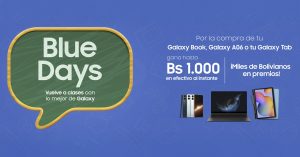Limpiar el espacio de almacenamiento en Windows 10 es una de las cosas que se debe realizar constantemente para que todo funcione sin problemas. Existen archivos “temporales” que pueden quedarse permanentemente y ocupar espacio sin sentido. Incluso, muchas de las aplicaciones que ofrecen este servicio no funcionan correctamente o no cumplen su función. Por ello, te enseñamos cómo borrar tus archivos basura utilizando las herramientas que vienen pre instaladas en el ordenador
Usa la herramienta Liberador de espacio en disco
Todo dispositivo de almacenamiento de tu computadora tiene acceso a la herramienta Disk Cleanup (Liberador de espacio en disco). La manera más sencilla de acceder a ella es de la siguiente forma:
- Abre Equipo o Este equipo
- Cuando abras el acceso, estarás visualizando los dispositivos de almacenamiento (disco local C, etc.)
- Pulsa encima de cualquiera clic derecho y dale clic en Propiedades
- Allí, podrás ver que al lado del gráfico circular se ubica una opción que dice Liberar espacio, dale click
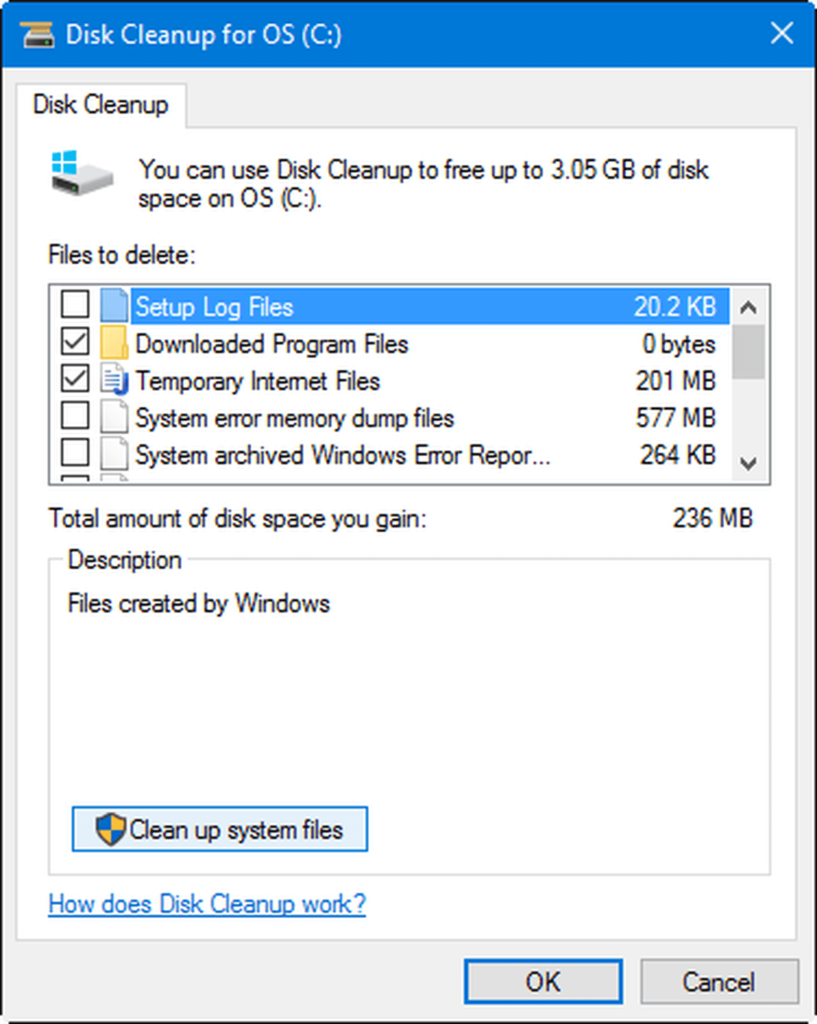
Una vez que hayas pulsado en la opción, la herramienta analizará el disco y ubicará los archivos en áreas (descargas, archivos temporales, etc.). Tu tarea será marcar las casillas que deseas eliminar; incluso, algunas estarán ya marcadas, por lo que dependerá de ti si las dejas así o no.
Borra las cachés del navegador y de las miniaturas
Los cachés del navegador y de las miniaturas pueden llegar a ocupar muchos gigabytes en tu computadora. Estos se almacenan para que la próxima vez que accedas a una página web, el acceso a ella sea más rápido. Por ello, borrar estos hará algo más lenta tu navegación futura.
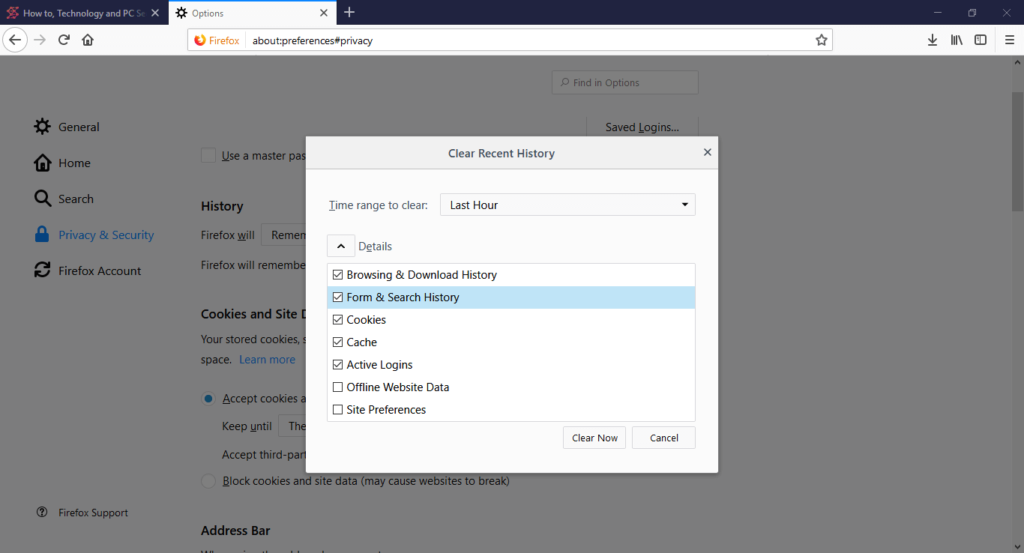
Los cachés de Chrome y Firefox se borran desde esas aplicaciones a través de un menú al que se accede presionando Ctrl+Shift+Delete (Ctrl+Mayús+Supr) cuando el navegador está abierto. Te aconsejamos que siempre lo hagas desde el propio navegador, puesto que tendrás un control más preciso sobre lo que deseas conservar o no.
Es importante recalcar que borrar el caché del navegador solo liberará espacio temporalmente. Sin embargo, no está demás que realices esta acción de manera periódica para comenzar desde cero o si tienes problemas de seguridad o privacidad.
Borra archivos del sistema
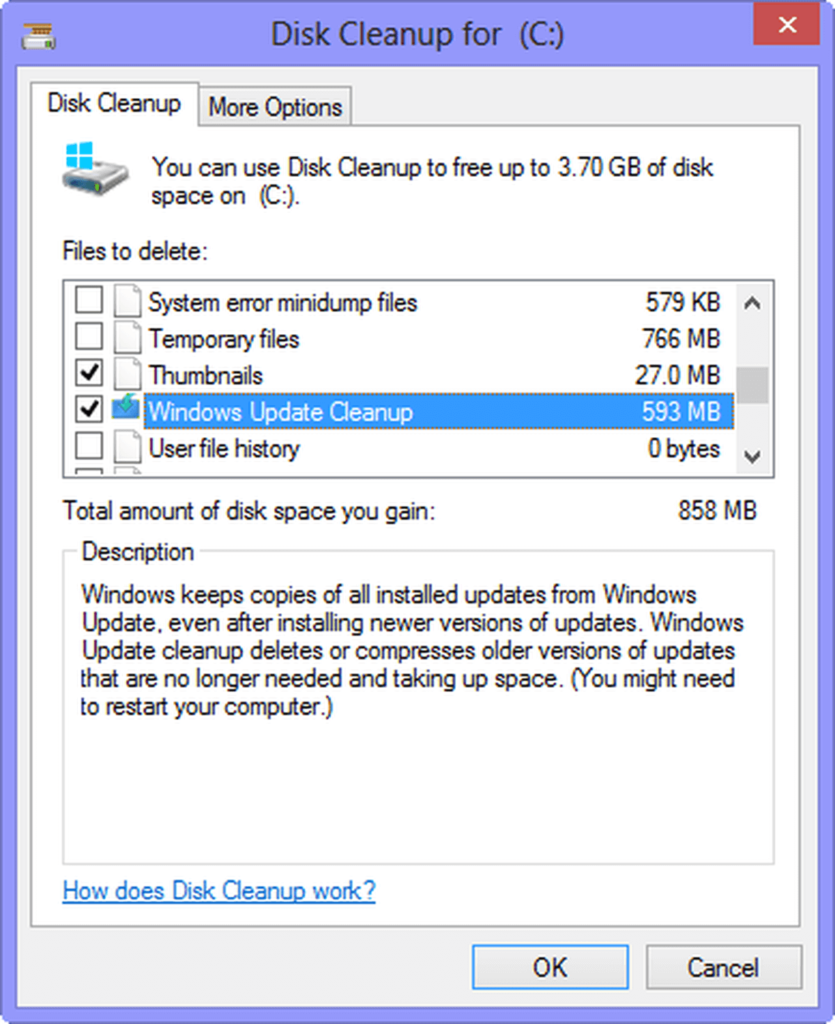
Por lo general, los archivos que más espacio ocupan son los del sistema. Para acceder a ellos, realiza la siguiente operación:
- Abre Equipo o Este equipo
- Pulsa el clic derecho sobre el “Disco local C” y dale clic en Propiedades
- Una vez en propiedades, pulsa Liberar espacio
- Cuando termine de analizar, verás una opción que dice Limpiar archivos del sistema. Dale clic
Una vez en dicha opción tendrás que escoger los archivos que desees y te sean permitidos eliminar.
Así, podrás liberar espacio en tu ordenador y borrar toda la “basura” que hace más lento el uso de tu computadora. ¿Sabías alguna de estas acciones?